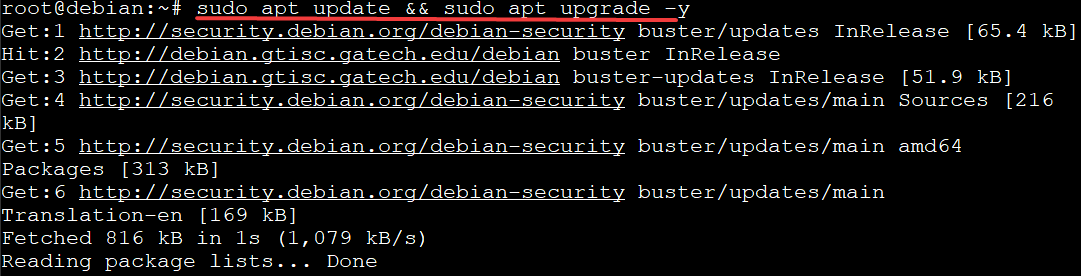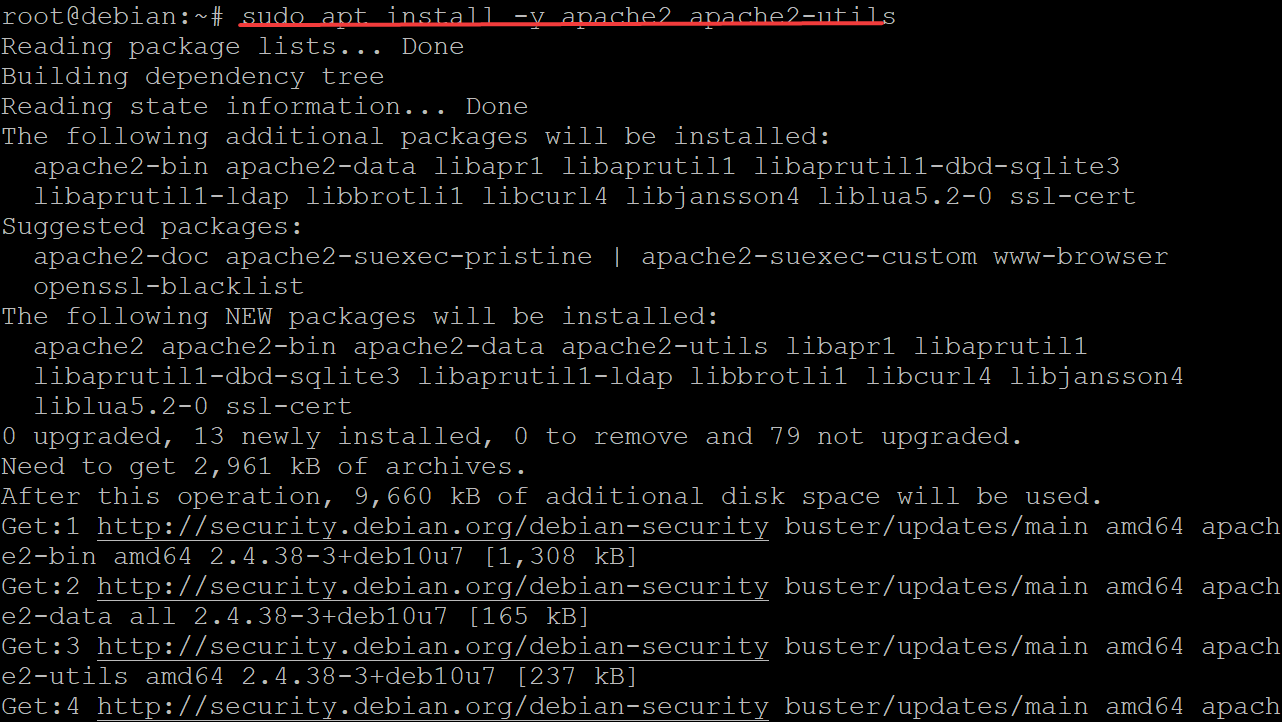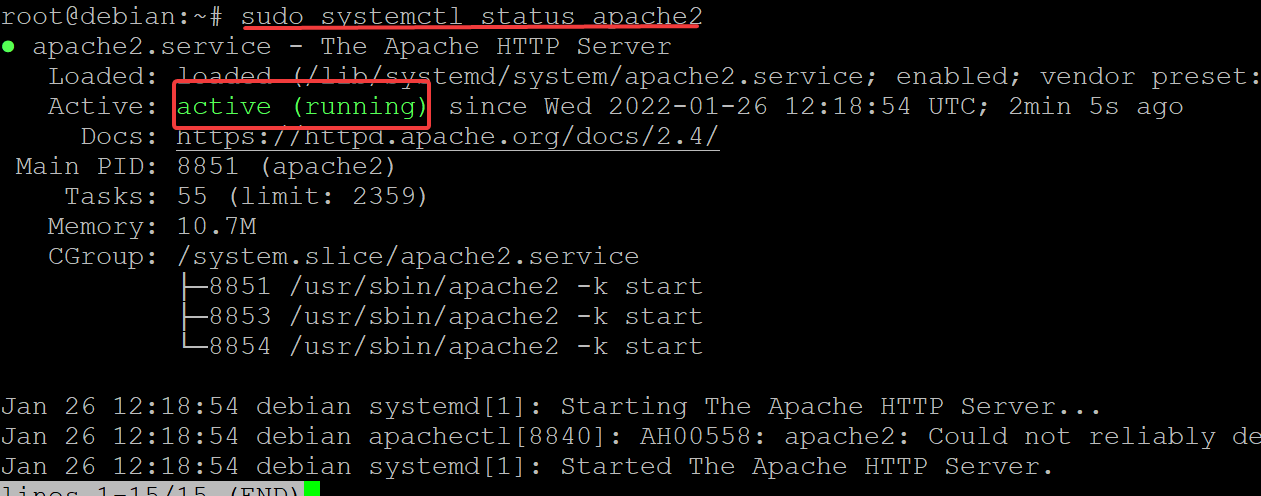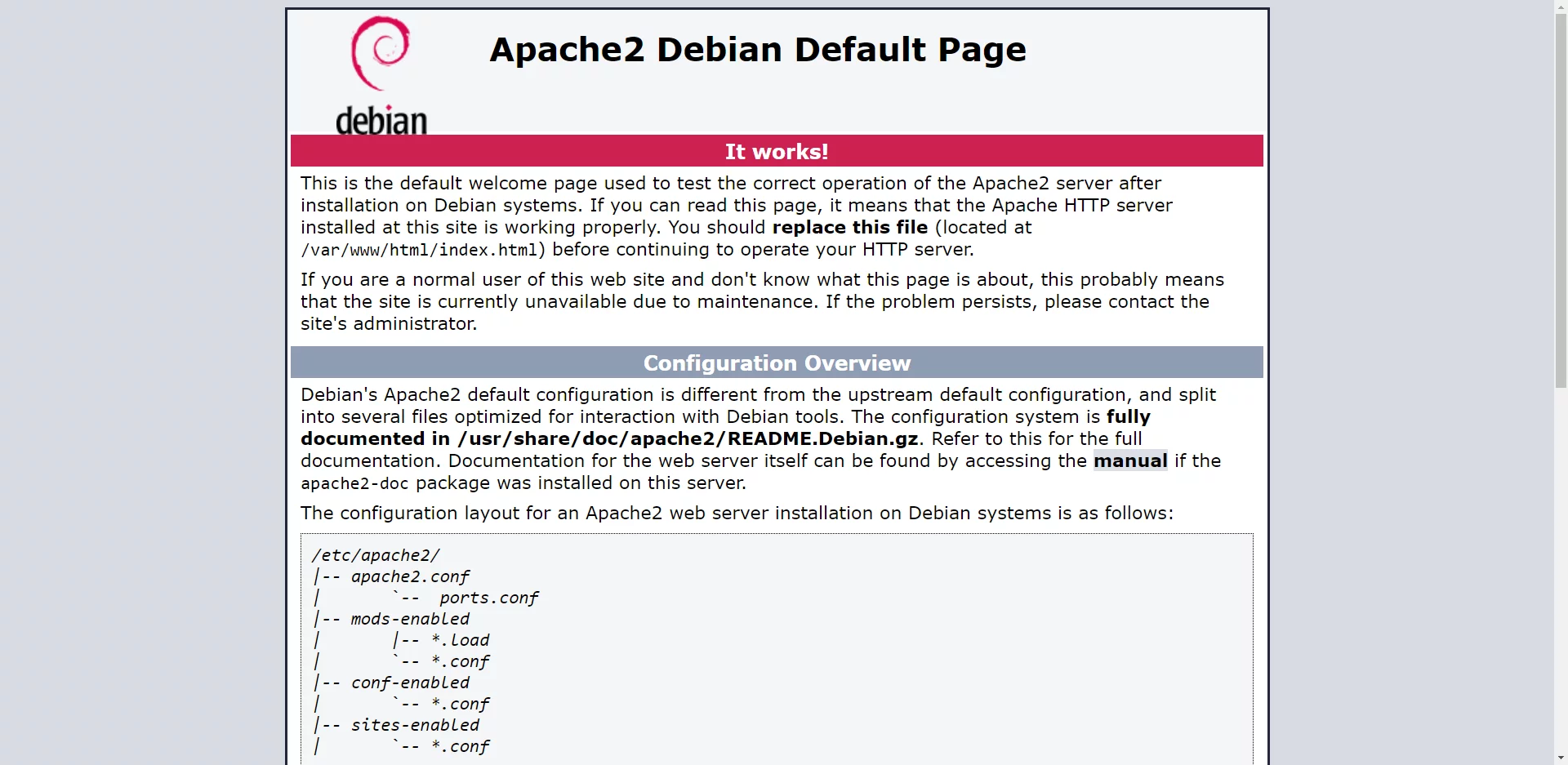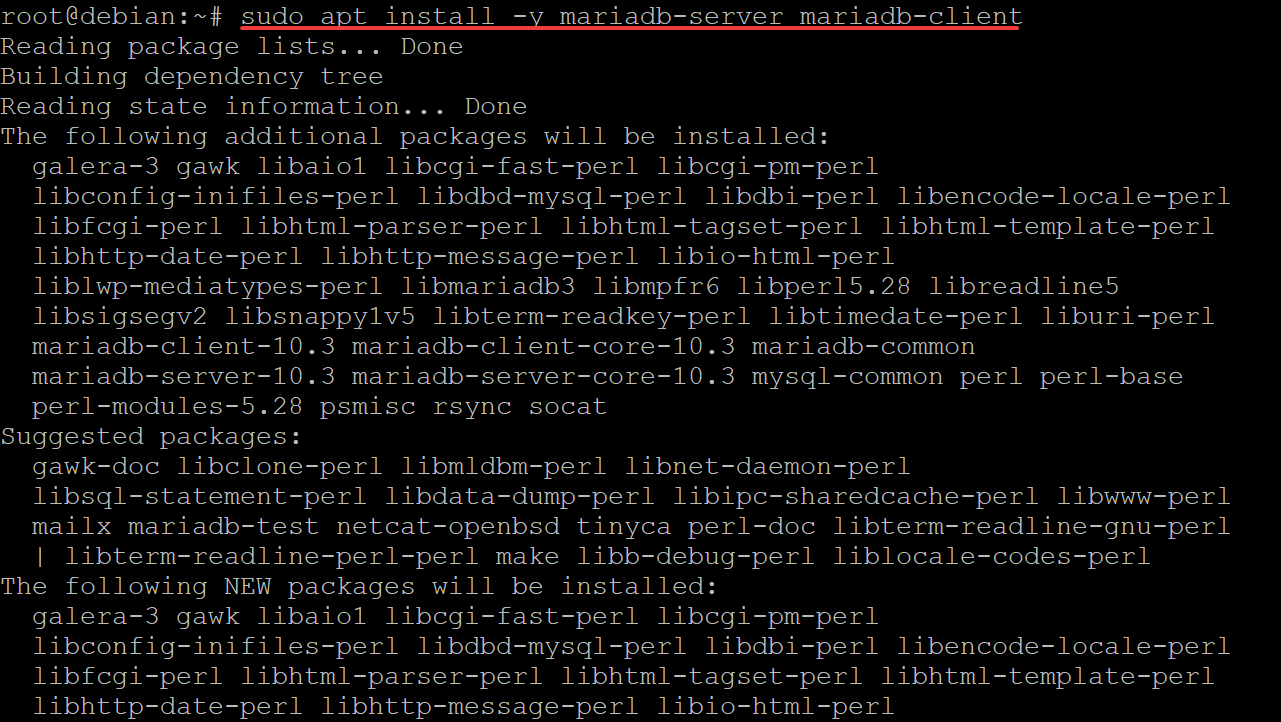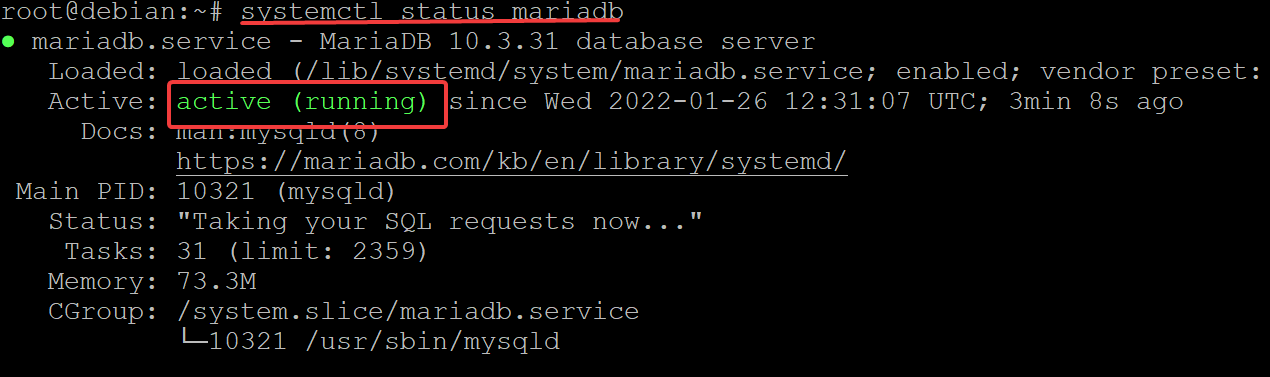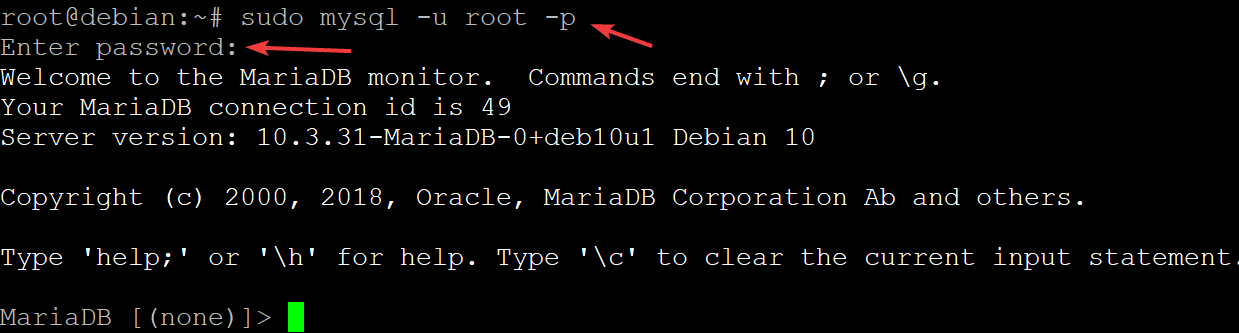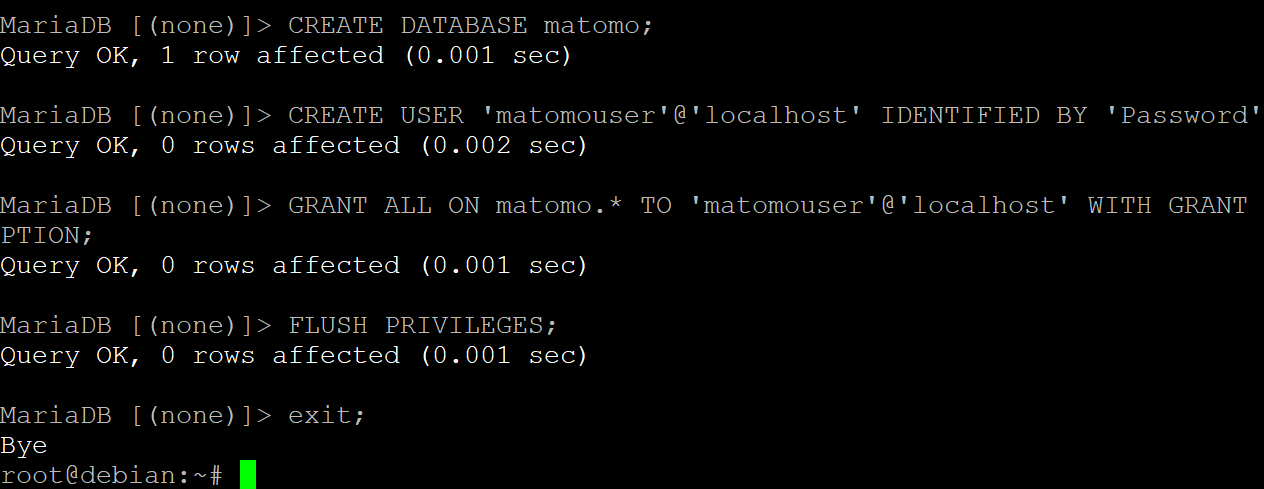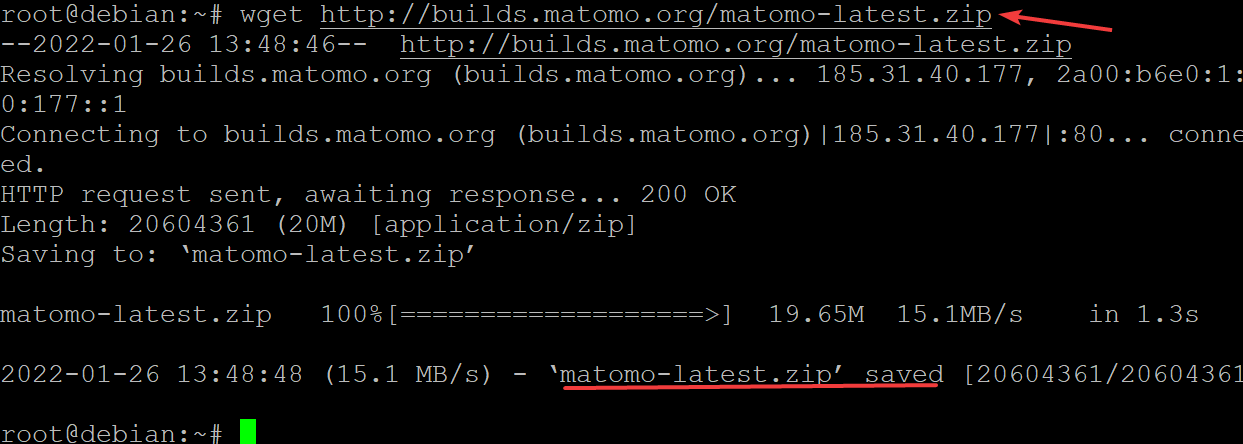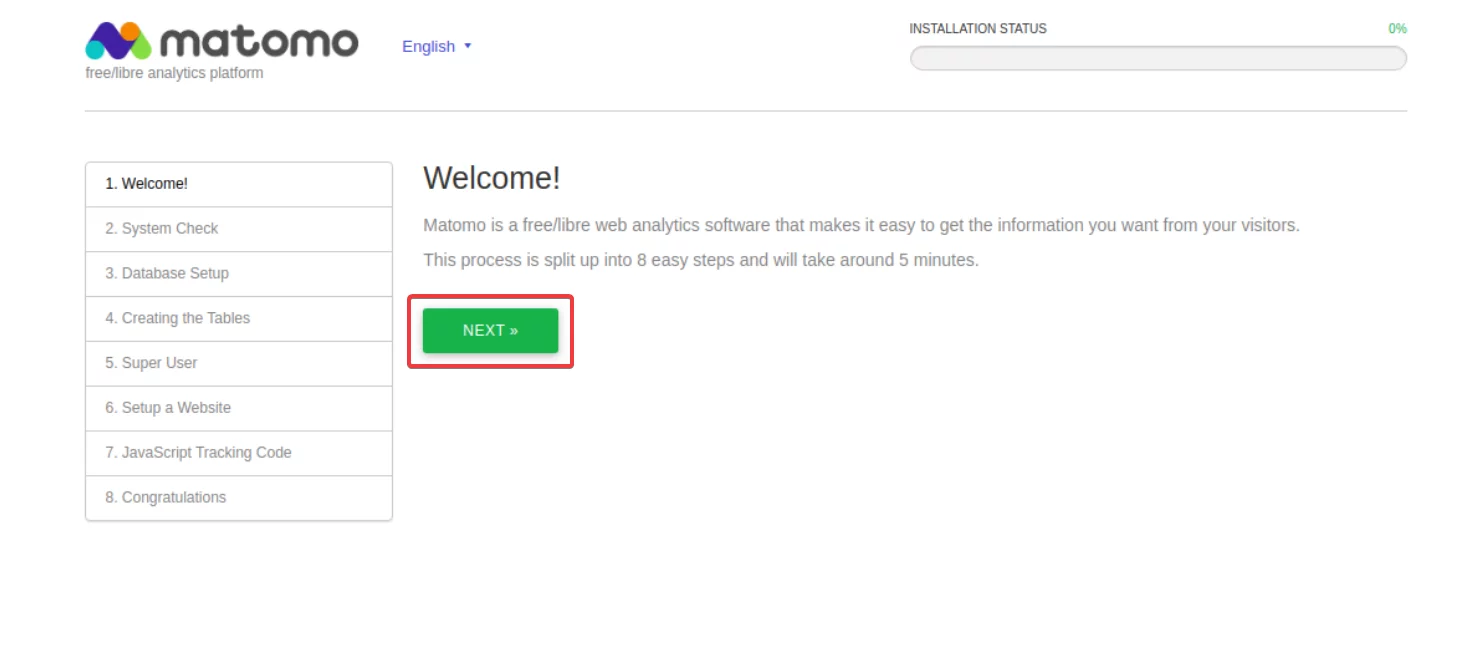如何在 Debian 上安装 Matomo Web 分析工具
Matomo(以前称为 Piwik)是一款免费的开源网络分析软件工具。它旨在为您提供有关网站访问者行为的重要见解,并帮助您了解收集的数据以做出明智的决策。 Matomo 还包括超级搜索功能,可在多个网站上快速、简单且自动地搜索数据。
Matomo 提供多种报告,例如每日、每周和每月的访客统计数据;热门推荐网站;社交媒体统计数据,例如 Facebook 广告活动绩效或 Twitter 粉丝增长;访客人口统计和地理位置信息等。
它还提供对访问者在您网站上的行为(他们的行为和在页面上花费的参与时间)的详细分析,以便了解哪些内容适合您或哪些内容需要改进。
Matomo 非常适合网络代理商、电子商务网站开发人员和博客所有者等服务提供商分析网站上的访问者行为。它可以与几乎所有常见的 CMS 和其他内容管理系统 (CMS) 配合使用,例如 WordPress、Drupal 或 Joomla。
Matomo 用 PHP 编写,与 Apache、Microsoft IIS Web Server 或 Nginx 完全兼容。它使用 MySQL 或 PostgreSQL 在数据库服务器上存储数据,并且根据其自己的网站,可以“与最流行的编程语言一起使用”。 Matomo 还支持实时分析和实时访客跟踪。此外,Matomo 支持再营销活动的各种类型的跟踪标签。 Matomo 支持 Android 和 iOS 应用程序的移动应用程序安装跟踪和移动应用程序跟踪。
Matomo 是一款必备的数据收集工具,用于监控和增强在线潜在客户开发活动、用户交互分析和网站性能分析。
但是您尝试在 Debian 上安装 matomo Web Analytics,但它似乎不起作用。如果您阅读下面的文章,您会发现许多有用且简单的提示,这些提示来自于在 Debian 上成功安装 Matomo 的经验丰富的用户。您将学习如何以适合您独特环境的方式安装 matomo。
先决条件
为了在 Debian 上安装 Matomo,您需要:
- 运行 Debian 10 或 Debian 11 的新实例的服务器。虽然 Matomo 可以扩展以测量数百万页面视图,但建议从小型实例作为测试环境开始。建议服务器至少配备 4GB RAM、50GB 可用磁盘空间。
- 具有 sudo 权限的非 root 用户,可以以 root 身份运行命令。您可以在此处了解如何创建用户帐户。
- 完全限定的域名(例如:example.com)指向您服务器的 IP 地址。
更新 Debian 软件包
首先,您需要在 Debian 机器上执行任何软件安装命令之前更新系统。这可确保所有系统软件包都是最新的。
sudo apt update && sudo apt upgrade -y安装 Apache Web 服务器
Matomo 需要 LAMP(Linux、Apache、MySQL(或 MariaDB)和 PHP)堆栈才能在服务器上运行。 Apache 是该堆栈中的这些元素之一。 Apache HTTP Server 是最流行的 Web 服务器之一,拥有数百万次下载和广泛的功能。 Apache HTTPD Web 服务器是用于托管网站和其他基于服务器的应用程序的强大工具。它是一个强大、灵活且高度可定制的平台,用于开发任何规模的动态互联网网站,并达到 50% 以上的市场份额。
如果您已经在系统上运行免费的 Apache Web 服务器(以前称为 Piwik),或者您希望以特定方式配置它,或者您有一个复杂的网络环境,则应该将免费的 Apache Web 服务器与 Matomo(以前称为 Piwik)结合使用。
运行以下命令在您的系统上安装 Apache。在 Debian 上,apache2 程序提供 Apache HTTP Server (httpd)。 apache 软件包包含配置 Apache 服务器所需的程序。在 Debian 上,apache2-utils 程序提供了几个与 Apache HTTP Server (httpd) 一起使用的实用程序。
sudo apt install -y apache2 apache2-utils安装完成后,启动Apache服务,以便其他程序可以使用它。
sudo systemctl start apache2运行以下命令检查 Apache 是否正在运行。
sudo systemctl status apache2如果您看到以下输出,则表明 Apache 正在您的系统上运行:
您可以从 Apache 服务器请求网页来检查它是否正常工作。
当您在浏览器中打开页面时,从网络服务器发送到您的计算机的 HTTP 标头包含有关页面内容的大量信息。
例如,在 HTML 标记中,您可以找到名为“Content-Type”的标头,其中包含该页面上使用的字符编码。此时只能看到Apache默认的欢迎页面,如下图。
安装 MariaDB 数据库服务器
MariaDB 是一个功能强大、多线程、多用户且健壮的 SQL(结构化查询语言)服务器。它是 MySQL 服务器的开源实现,也是 MySQL 服务器的直接替代品。
许多 Matomo 用户正在使用 MariaDB 来保存他们的网络分析数据。尽管 MariaDB 并未受到 Matomo 的正式支持,但它可以用作 Matomo 合适的数据库后端。
至少,您需要一个 mariadb 服务器和一个 mariadb 客户端。 mariadb-server 包提供了 MariaDB 服务器,使 MariaDB 能够作为服务运行。 mariadb-client 包提供了基于 libmysql 的 MariaDB 客户端程序。
运行以下命令在 Debian 系统上安装 MariaDB 数据库服务器。
sudo apt install -y mariadb-server mariadb-client安装完成后,请按照本指南保护和优化您的 MariaDB 服务器。
执行以下命令启动MariaDB服务,以便其他程序使用。
sudo systemctl start mariadb最后,运行以下命令检查MariaDB是否正在运行。
sudo systemctl status mariadb如果您看到以下输出,则表明 MariaDB 正在您的系统上运行。
安装 PHP
PHP 是一种专为 Web 开发而设计的服务器端脚本语言。它可用于创建存储在 Web 服务器内存中并由 Web 浏览器访问的动态网页。
Matomo Web Analytics 需要 PHP 来执行各种任务,其中最重要的是 Web 服务器请求日志记录和访客跟踪。
运行以下命令安装 PHP 7.3 及其模块。 PHP 模块是 PHP 编程语言的扩展。这些模块由增强或扩展 PHP 功能的外部库提供。模块只不过是由 PHP 解释器在运行时加载的共享库(Linux 上的 .so 文件、Windows 上的 .dll 或 macOS 上的 .dylib)。 Matomo Web Analytics 使用 PHP 模块来实现 Matomo (Piwik) 用户可用的特定功能。
sudo apt install php -y
sudo apt install php-cli php-fpm php-json php-common -y
sudo apt install php-mysql php-zip php-gd php-mbstring php-curl -y
sudo apt install php-xml php-pear php-bcmath -y运行以下命令检查系统上的 PHP 版本。
php -v您将在 Debian 10 上得到以下输出
在 Debian 11 上,PHP 版本将为 PHP 7.4
为 Matomo 创建数据库
Matomo 将所有数据保存在数据库中。那么,让我们创建一个。
运行以下命令登录 MariaDB shell。在出现密码提示时,提供您的 root 密码,然后按 ENTER 继续。
sudo mysql -u root -p运行以下命令创建一个名为matomo的新数据库。您的 Matomo 安装将使用此数据库来存储所有数据。
CREATE DATABASE matomo;运行以下命令为 matomo 数据库创建一个名为 matomouser 的新用户。将密码替换为安全密码。用户是权限的集合。它可以是从创建数据库和表到检查数据或执行查询的任何内容。权限主要由安全性指导。为了实现最佳的安全性,您不应授予用户过多的权限。
CREATE USER 'matomouser'@'localhost' IDENTIFIED BY 'mysecurepassword';将“mysecurepassword”替换为您选择的安全密码。运行以下命令为 matomouser 用户授予 SUPER 权限。 SUPER 权限使用户能够执行任何和所有语句。您需要确保 matomouser 可以对 matomo 数据库执行任何它想要执行的操作。
GRANT ALL ON matomo.* TO 'matomouser'@'localhost' WITH GRANT OPTION;运行以下命令重新加载数据库。 FLUSH PRIVILEGES 命令用于重新加载授权表,允许当前运行的语句正常完成。
同花顺特权;
最后,退出外壳。
exit;配置您的 Apache 虚拟主机
虚拟主机是一种网站,每个站点都通过自己的域名提供内容。虚拟主机通常用于具有多个域名的站点,但也用于为具有不同主机名的站点提供负载平衡。
您应该使用虚拟主机的原因有多种。在本教程中,我们将重点关注以下内容:
- 性能改进
- 安全
运行以下命令在 /etc/apache2/sites-available 目录中创建一个名为 matomo.conf 的新虚拟主机配置文件。
sudo nano /etc/apache2/sites-available/matomo.conf使用以下行填充 matomo.conf 文件,然后保存并关闭该文件。将 your-domain.com 替换为您的实际域名。
<VirtualHost *:80>
ServerAdmin [email
ServerName your-domain.com
DocumentRoot /var/www/matomo/
<Directory /var/www/matomo>
DirectoryIndex index.php
Options FollowSymLinks
AllowOverride All
Require all granted
</Directory>
<Files "console">
Options None
Require all denied
</Files>
<Directory /var/www/matomo/misc/user>
Options None
Require all granted
</Directory>
<Directory /var/www/matomo/misc>
Options None
Require all denied
</Directory>
<Directory /var/www/matomo/vendor>
Options None
Require all denied
</Directory>
ErrorLog ${APACHE_LOG_DIR}/matomo_error.log
CustomLog ${APACHE_LOG_DIR}/matomo_access.log combined
</VirtualHost>运行以下命令禁用 Apache 默认配置文件并启用 matomo 配置文件。
sudo a2dissite 000-default.conf 基本上是禁用 apache 安装附带的默认站点,从而确保没有人可以访问默认站点。这样您的用户就可以毫无问题地访问 Matomo Analytics。
sudo a2ensite matomo.conf 启用或创建一个 apache 站点配置文件,应启用该文件才能使用 Matomo。这是写入 Matomo Analytics 站点详细信息的配置文件。
sudo a2dissite 000-default.conf && sudo a2ensite matomo.conf运行以下命令以启用 Apache 重写。 sudo a2enmod rewrite 命令基本上是启用 apache 模块“重写”。这是 Matomo Analytics 所必需的。
sudo a2enmod rewrite最后,使用以下命令重新启动 apache 服务器以应用更改。
sudo systemctl restart apache2安装Matomo
现在您已经完成了 LAMP 堆栈设置,是时候安装 Matomo Analytics 了。
运行以下 wget 命令将 Matomo 的最新稳定版本下载到当前目录。
wget http://builds.matomo.org/matomo-latest.zip执行以下命令,在Web根目录下创建新的matomo安装目录,并解压下载的文件,并将解压后的文件移动到matomo安装目录中。
sudo mkdir -p /var/www/matomo && sudo unzip matomo-latest.zip && sudo mv matomo/* /var/www/matomo最后,运行以下命令为您的 matomo 安装目录设置适当的权限。
sudo chown -R www-data:www-data /var/www/matomo && sudo chmod -R 755 /var/www/matomo访问 Matomo Web UI
现在您已经安装了 LAMP 堆栈和 Matomo,您可以访问 Matomo Analytics 的 Web UI。
打开您最喜欢的浏览器并导航至 http://your-domain.com。在 Matomo 安装目录中,有一些示例工具可用于验证您的安装是否完全正常运行。单击下一步并按照屏幕上的说明完成安装。
结论
在本教程中,我们解释了 Matomo Analytics 的安装以及 Matomo Analytics 的 LAMP 堆栈。我们希望在读完本文后,您能够在您的网络服务器上设置您自己的 Matomo Analytics。